Prijswijzigingen van artikelen in één keer doorvoeren
Vanaf het pakket inZicht kun je de prijs van meerdere artikelen in één keer wijzigen. In dit artikel leggen we uit hoe dit werkt.
Regiokantoren
Wil je gespecialiseerde hulp bij het werken met SnelStart of het slim inrichten van je administratie? Onze specialisten bij jou in de buurt staan voor je klaar. Plan eenvoudig een afspraak in en krijg persoonlijke ondersteuning, precies waar jij behoefte aan hebt.
Een prijswijzigingen doorvoeren op meerdere artikelen
Ga naar het tabblad Artikelen, en klik op Prijswijzigingen artikelen. Selecteer voor welk(e) artikel(en) je de prijs wilt wijzigen, en kies één of meerdere omzetgroepen waarbinnen de artikelen moeten vallen.
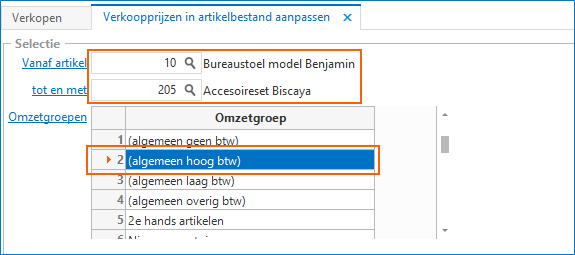
Geef in het kader wijzigingen aan of je de prijs middels een percentage, of middels een bedrag wilt verhogen. Geef ook aan waarop je de prijs wilt afronden. Klik op Voer de prijswijzigingen door en bevestig de melding dat je verder wilt gaan met Ja.
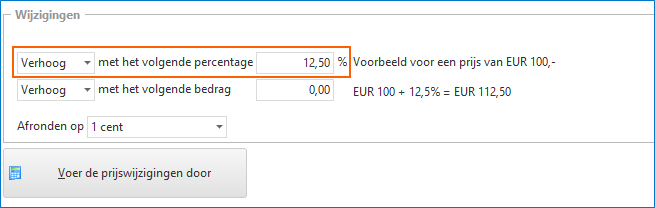
De prijs van alle gekozen artikelen wordt gewijzigd. Dit kun je controleren in de artikelkaart van de artikelen die je hebt gewijzigd.
Vanaf het pakket inZicht kun je de prijswijziging ook in één keer doorvoeren op je (abonnement) verkooporders.
Let op: Lukt het niet om de prijswijziging door te voeren, dan kan dit komen doordat je bij Instellingen - Basisgegevens - Prijsafspraken, hebt ingesteld dat je wilt werken met klantkortingsgroepen. Als je hier niet mee werkt zet dit vinkje dan uit en probeer het opnieuw.
-
Werk je met staffelprijzen dan kun je dezelfde prijswijziging ook doorvoeren op de staffelprijzen. Plaats in dat geval een vinkje bij de optie Wijzig ook staffelprijzen.
-
Heb je prijsafspraken gemaakt met je klanten en je wilt dezelfde wijziging ook op deze prijsafspraken doorvoeren vink dan de optie Wijzig ook prijsafspraken aan.
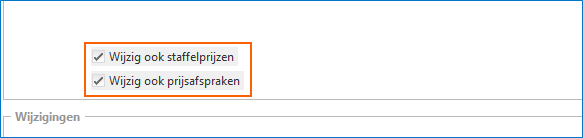
Was dit artikel nuttig?


